音信号による系統的エラー。 コンピュータの電源を入れたときのビープ音の意味
それらはどういう意味ですか 音声信号コンピュータの電源を入れたとき?
動作中のPCの電源を入れると、数秒後に短いビープ音が1回鳴ります。これは、すべてのユーザーの耳に届くはずです...
ほこりを取り除きます。
電源パッドがしっかりと取り付けられていることを確認してください マザーボード.
それでも問題が解決しない場合は、電源ユニットの交換または修理が必要です。
2.連続信号-電源に障害があります。 項目1を参照してください。
3. 1つの短い信号-エラーは見つかりませんでした。PCは正常に動作しています。
4.1つの短い繰り返し信号-電源の問題。 項目1を参照してください。
5.1長い繰り返し信号-誤動作 ランダム・アクセス・メモリ.
6.2回の短いビープ音-マイナーエラーが検出されました。
ケーブルとケーブルがマザーボードのコネクタにしっかりと固定されていることを確認します。 BIOSをデフォルト値に設定します(BIOSデフォルトのロード)。
7. 3 長い信号-キーボードコントローラーの誤動作。
キーボードケーブルの完全性と接続の品質を確認してください。 正常なPCでキーボードをテストします。 それでも問題が解決しない場合は、マザーボードを修理または交換する必要があります。
8.1つの長い信号と1つの短い信号-RAMの誤動作。 項目5を参照してください。
9.1つの長い信号と2つの短い信号-ビデオカードの誤動作。
10.1回の長いビープ音と3回の短いビープ音-キーボードの誤動作。 項目7を参照してください。
11.長いビープ音が1回、短いビープ音が9回-BIOSチップからデータを読み取っているときにエラーが発生しました。
1.信号がありません-電源ユニット(PSU)に障害があるか、マザーボードに接続されていません。
ほこりを取り除きます。 電源パッドがマザーボードにしっかりと取り付けられていることを確認してください。 それでも問題が解決しない場合は、電源ユニットの交換または修理が必要です。
2.1つの短い信号-エラーは見つかりませんでした。PCは正常に動作しています。
3.2つの短い信号-RAMの誤動作。
RAMモジュールをスロットから取り外して、再度挿入してみてください。 それでも問題が解決しない場合は、交換してください。
4.3つの短い信号-メインメモリの最初の64KBのエラー。 項目3を参照してください。
5.4つの短い信号-システムタイマーの誤動作。
6.5つの短い信号-中央処理装置の誤動作。
PCを再起動します。 それでも問題が解決しない場合は、プロセッサを交換する必要があります。
7.6つの短い信号-キーボードコントローラーの誤動作。
キーボードケーブルの完全性と気密性を確認してください。 正常なPCでキーボードをテストします。 それでも問題が解決しない場合は、マザーボードを修理または交換する必要があります。
8.7つの短い信号-マザーボードの誤動作。
PCを再起動します。 それでも問題が解決しない場合は、マザーボードを修理または交換する必要があります。
9.8つの短い信号-ビデオカードのRAMの誤動作。
PCを再起動します。 それでも問題が解決しない場合は、ビデオカードを交換してください。
10.9回の短いビープ音-BIOSチップのチェックサムのチェック中にエラーが発生しました。
マイクロ回路の書き換え(点滅)が必要です。 それでも問題が解決しない場合は、マイクロサーキットを交換してください。
11.10回の短いビープ音-CMOSメモリへの書き込みは不可能です。
メモリの内容をリセットします(これを行うには、PCの電源を切り、電源コードを抜きます。CMOSメモリバッテリの横にあるスイッチを見つけて、に設定します。 クリアCMOS..。 -を押して無効にします ネットワークケーブル! -PCの電源ボタン。 スイッチを元の位置に設定します。 マザーボードにスイッチがない場合は、30分間バッテリーを取り外します)。 BIOSをデフォルト値に設定します(BIOSデフォルトのロード)。 それでも問題が解決しない場合は、マイクロサーキットを交換してください。
12.11の短い信号-RAMの誤動作。 項目3を参照してください。
13.1つの長い信号と2つの短い信号-ビデオカードの誤動作。
ビデオカードを取り外して、再度挿入することをお勧めします。 モニターケーブル接続の完全性と品質を確認してください。 それでも問題が解決しない場合は、ビデオカードを交換してください。
14.1つの長い信号と3つの短い信号-ビデオカードの誤動作。 項目13を参照してください。
15.1つの長い信号と8つの短い信号-ビデオカードの誤動作。 項目13を参照してください。
フェニックスBIOSシグナル
1-1-3。 CMOSデータの書き込み/読み取り中にエラーが発生しました。
1-1-4。 BIOSチップの内容のチェックサムエラー。
1-2-1。 マザーボードに欠陥があります。
1-2-2。 DMAコントローラーの初期化エラー。
1-2-3。 DMAチャネルの1つへの読み取り/書き込み中にエラーが発生しました。
1-3-1。 RAM再生エラー。
1-3-3。 RAMの最初の64KBのテスト中にエラーが発生しました。
1-3-4。 前のものと同様です。
1-4-1。 マザーボードに欠陥があります。
1-4-2。 RAMテストエラー。
1-4-3。 システムタイマーエラー。
1-4-4。 I / Oポートアクセスエラー。
2-x-x。 最初の64kメモリの問題(x-1から4)
3-1-1。 2番目のDMAチャネルの初期化中にエラーが発生しました。
3-1-2。 最初のDMAチャネルの初期化に失敗しました。
3-1-4。 マザーボードに欠陥があります。
3-2-4。 キーボードコントローラーエラー。
3-3-4。 ビデオメモリテストエラー。
4-2-1。 システムタイマーエラー。
4-2-3。 ラインエラーA20。 キーボードコントローラーの不良。
4-2-4。 プロテクトモードでの作業中にエラーが発生しました。 中央処理装置に欠陥がある可能性があります。
4-3-1。 RAMのテスト中にエラーが発生しました。
4-3-4。 リアルタイムクロックエラー。
4-4-1。 シリアルポートテストエラー。 このポートを使用しているデバイスが原因である可能性があります。
4-4-2。 パラレルポートのテスト中にエラーが発生しました。 上記を参照。
4-4-3。 数学コプロセッサーのテスト中にエラーが発生しました。
注意!!!
1.十分な準備ができていないと感じた場合、問題が発生した場合は、専門家に連絡してください。
2.電源を切った状態で、「ハードウェア」を使用してすべての操作を実行します。
3. PCを修理する前に、静電荷を放電する必要があります(たとえば、蛇口のニッケルメッキされた表面に両手で触れることによって)。
4.静電荷を取り除いた後でも、可能であれば、中央処理装置、ビデオアダプタ処理装置、およびその他のマイクロ回路のピンに触れないようにしてください。
5.ビデオカードとRAMモジュールの酸化された金メッキ接点を研磨材で洗浄しないでください。 これらの目的のために、「消しゴム」のような輪ゴムを使用することができます。
6. PCの「誤動作」のほとんどは、単純な再起動で「修復」されることを忘れないでください。
7. PCにインストールされているBIOSメーカーがわからない場合は、起動時にモニター画面の一番上の行を確認します。たとえば、Awardの場合、AMIの場合はAward ModularBIOSのような行が表示されます-AmericanMegatrends、Inc 。 BIOSのバージョンもPCのパスポートに記載されている必要があります。
ほこりを取り除きます。
電源パッドがマザーボードにしっかりと取り付けられていることを確認してください。
それでも問題が解決しない場合は、電源ユニットの交換または修理が必要です。
2.連続信号-電源に障害があります。 項目1を参照してください。
3. 1つの短い信号-エラーは見つかりませんでした。PCは正常に動作しています。
4.1つの短い繰り返し信号-電源の問題。 項目1を参照してください。
5.1長い繰り返し信号-誤動作
ランダム・アクセス・メモリ。 RAMモジュールをスロットから取り外して、再度挿入してみてください。 それでも問題が解決しない場合は、交換してください。
6.2回の短いビープ音-マイナーエラーが検出されました。
ケーブルとケーブルがマザーボードのコネクタにしっかりと固定されていることを確認します。 BIOSをデフォルト値に設定します(BIOSデフォルトのロード)。
7.3回の長いビープ音-キーボードコントローラーの誤動作。
キーボードケーブルの完全性と接続の品質を確認してください。 正常なPCでキーボードをテストします。 それでも問題が解決しない場合は、マザーボードを修理または交換する必要があります。
8.1つの長い信号と1つの短い信号-RAMの誤動作。 項目5を参照してください。
9.1つの長い信号と2つの短い信号-ビデオカードの誤動作。
10.1回の長いビープ音と3回の短いビープ音-キーボードの誤動作。 項目7を参照してください。
11.長いビープ音が1回、短いビープ音が9回-BIOSチップからデータを読み取っているときにエラーが発生しました。
1.信号がありません-電源ユニット(PSU)に障害があるか、マザーボードに接続されていません。
ほこりを取り除きます。 電源パッドがマザーボードにしっかりと取り付けられていることを確認してください。 それでも問題が解決しない場合は、電源ユニットの交換または修理が必要です。
2.1つの短い信号-エラーは見つかりませんでした。PCは正常に動作しています。
3.2つの短い信号-RAMの誤動作。
RAMモジュールをスロットから取り外して、再度挿入してみてください。 それでも問題が解決しない場合は、交換してください。
4.3つの短い信号-メインメモリの最初の64KBのエラー。 項目3を参照してください。
5.4つの短い信号-システムタイマーの誤動作。
6.5つの短い信号-中央処理装置の誤動作。
PCを再起動します。 それでも問題が解決しない場合は、プロセッサを交換する必要があります。
7.6つの短い信号-キーボードコントローラーの誤動作。
キーボードケーブルの完全性と気密性を確認してください。 正常なPCでキーボードをテストします。 それでも問題が解決しない場合は、マザーボードを修理または交換する必要があります。
8.7つの短い信号-マザーボードの誤動作。
PCを再起動します。 それでも問題が解決しない場合は、マザーボードを修理または交換する必要があります。
9.8つの短い信号-ビデオカードのRAMの誤動作。
PCを再起動します。 それでも問題が解決しない場合は、ビデオカードを交換してください。
10.9回の短いビープ音-BIOSチップのチェックサムのチェック中にエラーが発生しました。
マイクロ回路の書き換え(点滅)が必要です。 それでも問題が解決しない場合は、マイクロサーキットを交換してください。
11.10回の短いビープ音-CMOSメモリへの書き込みは不可能です。
メモリの内容をリセットします(これを行うには、PCの電源を切り、ネットワークケーブルを抜きます。CMOSメモリバッテリーの横にあるスイッチを見つけて、CMOSのクリア位置に設定します。ネットワークケーブルを外した状態で-を押します!- PCの電源ボタン。スイッチを元の位置に設定します。マザーボードにスイッチがない場合は、30分間バッテリーを取り外します)。 BIOSをデフォルト値に設定します(BIOSデフォルトのロード)。 それでも問題が解決しない場合は、マイクロサーキットを交換してください。
12.11の短い信号-RAMの誤動作。 項目3を参照してください。
13.1つの長い信号と2つの短い信号-ビデオカードの誤動作。
ビデオカードを取り外して、再度挿入することをお勧めします。 モニターケーブル接続の完全性と品質を確認してください。 それでも問題が解決しない場合は、ビデオカードを交換してください。
14.1つの長い信号と3つの短い信号-ビデオカードの誤動作。 項目13を参照してください。
15.1つの長い信号と8つの短い信号-ビデオカードの誤動作。 項目13を参照してください。
フェニックスBIOSシグナル
1-1-3。 CMOSデータの書き込み/読み取り中にエラーが発生しました。
1-1-4。 BIOSチップの内容のチェックサムエラー。
1-2-1。 マザーボードに欠陥があります。
1-2-2。 DMAコントローラーの初期化エラー。
1-2-3。 DMAチャネルの1つへの読み取り/書き込み中にエラーが発生しました。
1-3-1。 RAM再生エラー。
1-3-3。 RAMの最初の64KBのテスト中にエラーが発生しました。
1-3-4。 前のものと同様です。
1-4-1。 マザーボードに欠陥があります。
1-4-2。 RAMテストエラー。
1-4-3。 システムタイマーエラー。
1-4-4。 I / Oポートアクセスエラー。
2-x-x。 最初の64kメモリの問題(x-1から4)
3-1-1。 2番目のDMAチャネルの初期化中にエラーが発生しました。
3-1-2。 最初のDMAチャネルの初期化に失敗しました。
3-1-4。 マザーボードに欠陥があります。
3-2-4。 キーボードコントローラーエラー。
3-3-4。 ビデオメモリテストエラー。
4-2-1。 システムタイマーエラー。
4-2-3。 ラインエラーA20。 キーボードコントローラーの不良。
4-2-4。 プロテクトモードでの作業中にエラーが発生しました。 中央処理装置に欠陥がある可能性があります。
4-3-1。 RAMのテスト中にエラーが発生しました。
4-3-4。 リアルタイムクロックエラー。
4-4-1。 シリアルポートテストエラー。 このポートを使用しているデバイスが原因である可能性があります。
4-4-2。 パラレルポートのテスト中にエラーが発生しました。 上記を参照。
4-4-3。 数学コプロセッサーのテスト中にエラーが発生しました。
注意!!!
1.十分な準備ができていないと感じた場合、問題が発生した場合は、専門家に連絡してください。
2.電源を切った状態で、「ハードウェア」を使用してすべての操作を実行します。
3. PCを修理する前に、静電荷を放電する必要があります(たとえば、蛇口のニッケルメッキされた表面に両手で触れることによって)。
4.静電荷を取り除いた後でも、可能であれば、中央処理装置、ビデオアダプタ処理装置、およびその他のマイクロ回路のピンに触れないようにしてください。
5.ビデオカードとRAMモジュールの酸化された金メッキ接点を研磨材で洗浄しないでください。 これらの目的のために、「消しゴム」のような輪ゴムを使用することができます。
6. PCの「誤動作」のほとんどは、単純な再起動で「修復」されることを忘れないでください。
7. PCにインストールされているBIOSメーカーがわからない場合は、起動時にモニター画面の一番上の行を確認します。たとえば、Awardの場合、AMIの場合はAward ModularBIOSのような行が表示されます-AmericanMegatrends、Inc 。 BIOSのバージョンもPCのパスポートに記載されている必要があります。
頭の中で次のような状況を想像してみてください。朝起きて、シャワーを浴び、お茶を入れ、コンピューターの電源を入れて、メールをチェックしたり、お気に入りのおもちゃを遊んだりします。
あなたはそれをオンにして、サーバー上の他のプレイヤーの仮想シュートアウトで勝つ方法を楽しみにしていますが、モニターをオンにする代わりに Windowsブートから システムユニット奇妙なきしみ音が発せられます。
いいえ、これはそこに住んでいるマウスではありません。 これらはBIOSからの信号です! 多くの人がこう尋ねます。「この用語はどういう意味ですか? PCの電源を入れたときにBIOSのビープ音はどういう意味ですか?」 おそらくこれが私たちの記事のトピックになるでしょう!
BIOSとは何ですか?
BIOSは 特別プログラムメインボードに組み込まれています パソコン..。 多くの人が驚かれることでしょうが 与えられた言葉「Bayos」のように、英語で正しく発音されます。 ちなみに、BeOS(オペレーティングシステム)という別の概念との混同を排除するのは正しい発音です。
何をしますか このプログラム? まず、起動プロセス中にコンピューターの状態をテストします。 音のおかげで、ユーザーはコンピューターの誤動作やまったく機能していないものを簡単に見つけることができます。
モニターに出力される信号と、スピーカー(小型スピーカー)を使用した低周波振動による信号があります。 2番目の目的は、オペレーティングシステムをロードすることです。これがないと、コンピューターを使用できません。
その構成要素は、プログラム、機械語、コンピューターデバイス、およびインターフェイスを単一の分離できないシステムにリンクするのに役立つドライバーです。 さらに、BIOSは、リムーバブルメディアと接続されたデバイスの動作をカスタマイズするのに役立ちます。
信じられないかもしれませんが、Bayosは2000年に時代遅れになりました。 それはEFIに置き換えられました。EFIは、小さいと呼ぶことができるより現代的なバージョンです。 オペレーティング・システム..。 大きな利点は、メインOS(WindowsまたはLunix)をロードせずにインターネットにアクセスできる組み込みのブラウザーです。 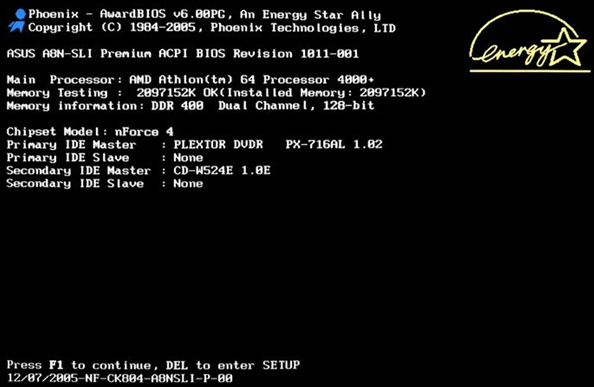
また、EFIを使用すると、接続されたデバイスやインターネットネットワークと対話できます。 しかし、残念ながら、このバージョンには多くの欠陥と「バグ」があります。
BIOSビープ音の意味
記事の冒頭の例に示されている状況を思い出してください。 トラブルシューティングを行うには、BIOSの製造元(AMI、Award、Phoenix)を知る必要があります。 マザーボードを見ると、特別なコードが書かれたROM回路があります。
スプラッシュ画面でPCの起動時に名前を確認することもできます。 次に、信号を聞いてシーケンスに注意してください。
障害に関する信号を暗号化する長いきしみ音と短いきしみ音があります。 私たちはこれを信じています 効果的な方法「鉄の怪物」の問題の正確な定義のために。
以前は、人気のあるBIOSシステムはAmericanMegatrendsによって開発されたAMIでした。 すぐにAwardSoftwareに置き換えられましたが、しばらくするとAMIが再びその王冠になりました。 Gigabyte、MSI、AsusTeKなどの周辺機器の巨人は、マザーボードの製造にこれを使用しています。
その後、新しい競争相手であるインテルが世界市場に参入しました。 同社はBIOSにAMIプラットフォームを採用しました。 これが新しいシステムの登場です-AMI / Intel。 また、「Pentium」の時代には、今でも最も人気のあるフェニックスから別のBIOSが登場しました。

以下の表を使用して、それらを復号化できます。
AMI BIOS
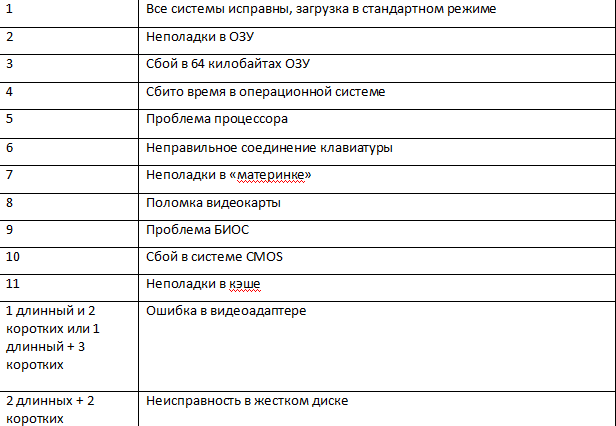
アワードBIOS
以下は短いビープ音です。
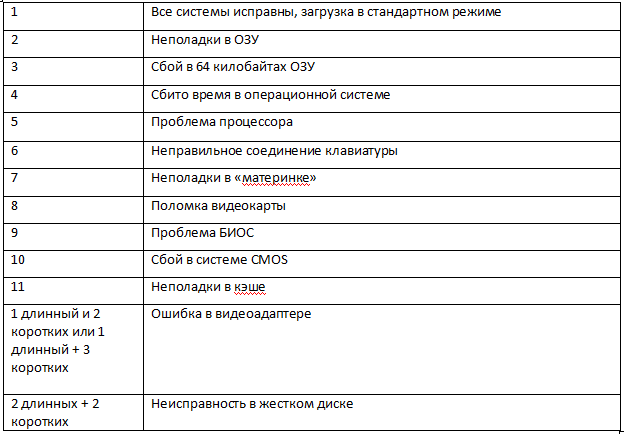
アワードBIOS
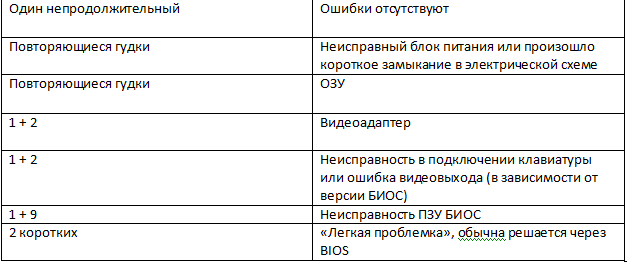
フェニックス
そして最後に、ほとんど特定できない最も難しいこと。 フェニックスは、間隔を置いて鳴る短いビープ音を使用します。 ダッシュは一時停止を示し、アスタリスクはビープ音を示します。 それは本物のモールス信号のようなものです!
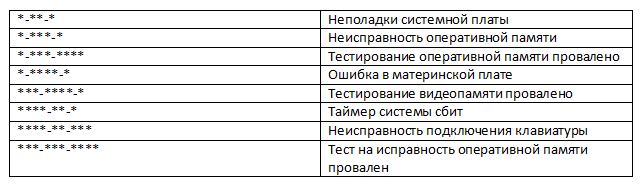
結論
私たちのブログの読者の皆様、私たちの記事は終わりました。 彼女のおかげで、PCの電源を入れたときにBIOSのビープ音が何を意味するのか、そしてそれが何であるかを学びました。
私たちはあなたが間違いなく知っておくべきすべての重要なポイントをリストします:
- このシステムは、初期の技術的状態と起動時を監視します。
- クラッシュレポートはスピーカーと出力音を介して発生します メールコンピュータのディスプレイに。 さらに、BIOSを使用して、ユーザーはコンピューターに接続されているデバイスを制御することができます。
- 最も人気のあるBIOSROMには、Award、Phoenix、AMIの3つがあります。 マザーボード上のステッカーを使用しているか、コンピューターの起動時に表示されるスプラッシュ画面で、どちらを使用しているかを確認できます。
- 上記の表のおかげで、どのような問題が発生しているのか、コンピュータのどのハードウェアが接続されているのかを知ることができます。
また、記事が空ではなく、問題の解決に役立つことを願っています。 ご意見をお聞かせいただければ幸いです。
それは重要であり、将来あなたを喜ばせるために私たちのコンテンツを改善するのに役立ちます。 ご清聴ありがとうございました!
 特異点のバグ?
特異点のバグ? ジャストコーズ2がクラッシュ
ジャストコーズ2がクラッシュ Terrariaが起動しません。どうすればよいですか?
Terrariaが起動しません。どうすればよいですか?